Skypeには、連絡先を検索して連絡先リストに追加できるように設計された連絡先マネージャーが組み込まれています。 Skypeに連絡先を追加する方法は、Skypeモバイルアプリを使用しているか、プログラムのデスクトップバージョンを使用しているかによって少し異なります。
ステップ1
アカウントにサインインし、をタップします 3ドットメニューアイコン 画面の右下隅にある[ 人を追加する ポップアップメニューで。
今日のビデオ
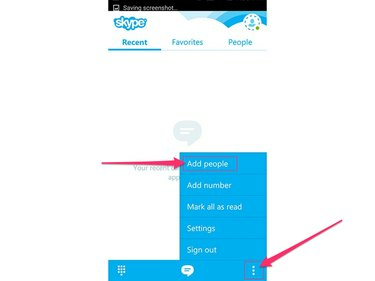
画像クレジット: マイクロソフトの画像提供
ステップ2
画面上部の検索フィールドを使用して、追加する人を検索します。 名前、Skype名、または電子メールアドレスで検索できます。 その人を見つけたら、検索結果のリストでその人の名前をタップします。

画像クレジット: マイクロソフトの画像提供
ステップ3
をタップします 連絡先に追加 ボタンをクリックし、必要に応じて、提供されたフィールドの人にメッセージを追加してから、 チェックマークアイコン また 送信 その人に連絡要求を送信するためのボタン。 その人は、要求が受け入れられた後にのみ通信できるようになります。
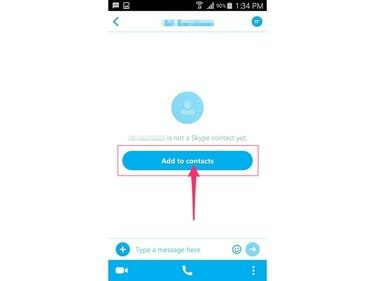
画像クレジット: マイクロソフトの画像提供
デスクトップコンピュータ用のSkypeにはいくつかのバージョンがありますが、連絡先の検索は機能します それらのすべてで本質的に同じ方法-わずかな違いはありますが、主にあなたが開く方法に 検索ツール。 Windows 8のバージョンでは、をクリックします。 人 アイコンをクリックし、 連絡先を追加 アイコンをクリックして、連絡先を検索します。 Mac用のバージョンでは、をクリックします 連絡先 左側の列で、 連絡先を追加.
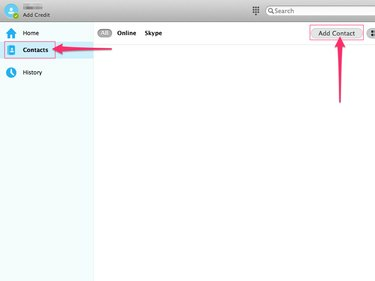
画像クレジット: マイクロソフトの画像提供
実行しているオペレーティングシステムに関係なく、追加する連絡先の名前、Skype名、または電子メールアドレスを入力します。 検索結果のリストから人を選択し、をクリックします 連絡先に追加. 必要に応じて、その人へのメッセージを入力し、[ 送信 連絡先リクエストを送信するボタン。 連絡先は、Skype連絡先のリストに表示される前に、要求を承認する必要があります。
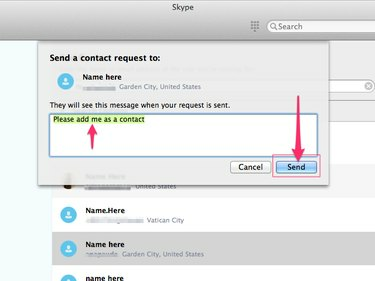
画像クレジット: マイクロソフトの画像提供
ヒント
連絡先がリクエストを承認するまで、連絡先リストの名前の横に疑問符が表示されます。 リクエストが承認されると、その人のSkypeステータスが名前の横に表示されます。
Microsoftアカウントを使用してSkypeにサインインすると、Messengerの連絡先が連絡先リストに自動的にインポートされます。
Skypeでは、Facebookから連絡先をインポートすることもできます。 SkypeのWindows8およびWindowsデスクトップバージョンでは、をクリックします 連絡先 メインメニューで選択します 連絡先のインポート. 表示されたフィールドにFacebookのユーザー名とパスワードを入力し、[ 輸入 ボタン。
現代の画面の任意の場所を右クリックします SkypeのWindows8バージョン を選択します 番号を保存 セル番号または固定電話番号を追加します。 表示されたフィールドに名前と電話番号を入力し、をクリックします 保存する.



